Matroska ma na celu stać się standardem formatów kontenerów multimedialnych. Pochodzi z projektu o nazwie MCF, ale różni się znacznie od niego, ponieważ jest oparty na EBML (Extensible Binary Meta Language), binarnej pochodnej XML. EBML umożliwia zespołowi programistycznemu Matroska uzyskanie znaczących korzyści w zakresie rozszerzalności formatu w przyszłości, bez przerywania obsługi plików w starych parserach.
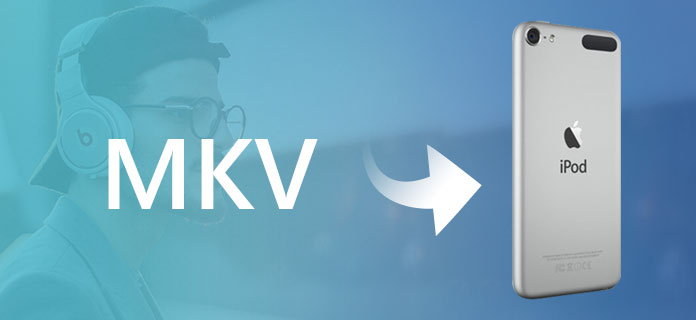
Pliki wideo MKV nie są nieznane w naszym codziennym życiu. Więc jeśli chcesz cieszyć się wideo MKV na swoim iPodzie, jak przekonwertować plik MKV (plik .mkv) na iPoda za pomocą iPod Video Converter? Gdzie znaleźć najlepszy konwerter MKV, konwerter plików MKV? Ten przewodnik po prostu pokaże Ci, jak szybko i łatwo przekonwertować pliki MKV na iPoda i inne formaty wideo za pomocą Aiseesoft Konwerter filmów dla iPoda!, jedno z najlepszych narzędzi MKV do iPod Video Converter.
Krok 1 Uruchom MKV to iPod Converter
Bezpłatnie pobierz potężny i prosty w obsłudze konwerter wideo MKV na iPod, zainstaluj i uruchom.

Krok 2 Dodaj pliki wideo MKV.
Kliknij przycisk „Dodaj plik (i)”, aby załadować plik MKV lub cały folder MKV. Możesz po prostu przeciągnąć i upuścić pliki MKV.

Krok 3 Wybierz odpowiedni folder wyjściowy
Następnie możesz wybrać format zgodny z iPodem lub bezpośrednio wybrać urządzenia wyjściowe.

Krok 4 Konwertuj MKV na iPoda
Kliknij przycisk „Konwertuj”. Po kilku minutach oczekiwania możesz odtwarzać przekonwertowane pliki MKV na iPodzie.

Wskazówka 1. To wideo do oprogramowania iPoda obsługuje migawki z wideo. W lewej części znajduje się mała ikona aparatu. Możesz go kliknąć, aby zrobić dowolne zdjęcia, i zapisać go w formacie BMP lub JPEG, który pasuje do iPoda.
Wskazówka 2. Jeśli chcesz tylko przekonwertować część wideo na iPoda, możesz przeciągnąć suwak poniżej okna podglądu, aby ustawić czas rozpoczęcia i zakończenia konwersji, lub możesz kliknąć przycisk „Przytnij”, aby ustawić go dokładnie na panelu przycinania .
Wskazówka 3. Jeśli chcesz wyciąć czarną ramkę wideo, możesz kliknąć przycisk przycinania, aby otworzyć panel przycinania. Tutaj możesz przeciągnąć żółtą ramkę, aby wyciąć niepotrzebne części lub ustawić ją dokładnie na lewym panelu.